- Pogosti razlogi za pomanjkanje interneta v operacijskem sistemu Windows 7
- Priljubljene internetne težave v operacijskem sistemu Windows 7
- PPPoE diagnostiko
- Как избежать проблем с интернетом в Windows 7
Pomagajte razvoju spletnega mesta, delite članek s prijatelji!
Pomanjkanje interneta na osebnem računalniku - stresni pojav, vendar popravljiv. Napake, ki vodijo v neuporabnost internetne povezave, se pojavijo v sistemu Windows in zaradi napake ponudnika ali zaradi okvare naprav.
Vsebina
- 1 Pogosti razlogi za pomanjkanje interneta v operacijskem sistemu Windows 7
- 2 Popularne težave s spletom v operacijskem sistemu Windows 7
- 2.1 Neznano omrežje
- 2.1.1 Spreminjanje osnovnih IP nastavitev
- 2.1.2 Popravljanje odpovedi TCP / IP protokola
- 2.1.3 Težava pri DHCP
- 2.1.4 Video: odstranite neznano omrežje v operacijskem sistemu Windows 7
- 2.2 Privzeti prehod ni na voljo v sistemu Windows 7/8/10
- 2.2.1 Spreminjanje načina napajanja omrežnega vmesnika
- 2.2.2 Ročno konfiguriranje privzetega prehoda
- 2.2.3 Upravljanje omrežnih gonilnikov
- 2.2.4 Video: popravljanje privzetega prehoda z vnovično namestitvijo gonilnika naprave
- 2.2.5 Popravljanje napak vrat s funkcijo FIPS
- 2.3 Napaka 619
- 2.4 Napaka 638
- 2.5 Napaka 651
- 2.5.1 Brez modema ali usmerjevalnika
- 2.5.2 Z usmerjevalnikom
- 2.5.3 Druga kartica ali vmesnik za omrežni vmesnik
- 2.5.4 Samodejni izklop adapterja
- 2.5.5 Adapter ni vključen
- 2.6 Napaka 691
- 2.6.1 Prijava in geslo Napaka
- 2.6.2 Omejitve ponudnika in zahteve
- 2.7 Napaka 720
- 2.7.1 Ponastavitev nastavitev z vrnitvijo sistema Windows
- 2.7.2 Ponastavitev v ukazni vrstici
- 2.7.3 Uporaba registra in namestitev nove komponente
- 2.8 Datotek ni mogoče prenesti z interneta
- 2.8.1 Video: popravite nalaganje datotek v urejevalniku registra sistema Windows 7
- 2.9 Zvok ne deluje na internetu
- 2.9.1 Video: na internetu ni nobenega zvoka v operacijskem sistemu Windows 7
- 2.1 Neznano omrežje
- 3 Diagnostika PPPoE
- 3.1 Napake pri povezovanju PPPoE
- 3.1.1 Napaka 629
- 3.1.2 Napaka 676/680
- 3.1.3 Napaka 678
- 3.1.4 Napaka 734
- 3.1.5 Napaka 735
- 3.1.6 Napaka 769
- 3.1.7 Video: kako se izogniti napakam PPPoE povezave
- 3.1 Napake pri povezovanju PPPoE
- 4 Kako se izogniti težavam z internetom v operacijskem sistemu Windows 7
Pogosti razlogi za pomanjkanje interneta v operacijskem sistemu Windows 7
Internet v operacijskem sistemu Windows se lahko zavrne v naslednjih primerih:
- napačne nastavitve računalnika in usmerjevalnika;
- neplačilo za naslednji dan ali mesec po koncu prejšnjega;
- Odklop električne energije na lokacijah ponudnika infrastrukture ali mobilnega operaterja;
- napaka na omrežju (poškodovanost komunikacijskih linij za zemljane in gradbene objekte);
- Ponovno zaženite opremo ponudnika ali izvajalca v času konic ali zaradi hudih motenj;
- poškodovanost kabla, okvara usmerjevalnika uporabnika;
- pomanjkanje gonilnika naprave, poškodbe datotek gonilnika na pogonu C;
- virusov ali napak sistema Windows 7, zaradi katerih sistemske datoteke SYS / DLL niso uspele.
Priljubljene internetne težave v operacijskem sistemu Windows 7
Nerjavni internet na uporabniškem računalniku se kaže na različne načine. Najpogostejše napake so:
- neznano omrežje brez dostopa do interneta;
- privzeti nestandardni prehod;
- Manjka zvok, ko greste na spletu;
- ne prenaša datotek iz interneta;
- specifične (oštevilčene) napake pri povezavi s protokoli, naslavljanjem, pristanišči in internetnimi storitvami.
V zadnjem primeru je potreben poseben pristop za odpravo dostopa do omrežja.
Neznano omrežje
Najpogosteje se nepriznano omrežje v operacijskem sistemu Windows zgodi zaradi dela ponudnika. Danes imate nastavljene IP nastavitve, ki so delovale včeraj, danes pa veljajo za tuje.
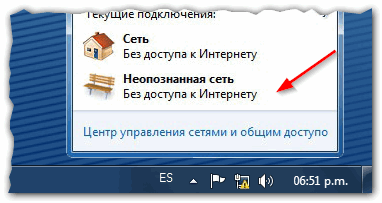
Povezave z internetom ne bodo prikazane, dokler se omrežje ne določi
Na primer se uporablja žična povezava z visoko hitrostjo.
Spreminjanje osnovnih IP nastavitev
- Če vaša povezava ni neposredna, temveč prek usmerjevalnika, jo odklopite in priključite LAN-kabel ponudnika na vgrajeni vmesnik LAN na računalniku.
- Pojdite na nastavitve povezave na poti: "Start" - "Nadzorna plošča" - "Center za omrežje in skupno rabo".
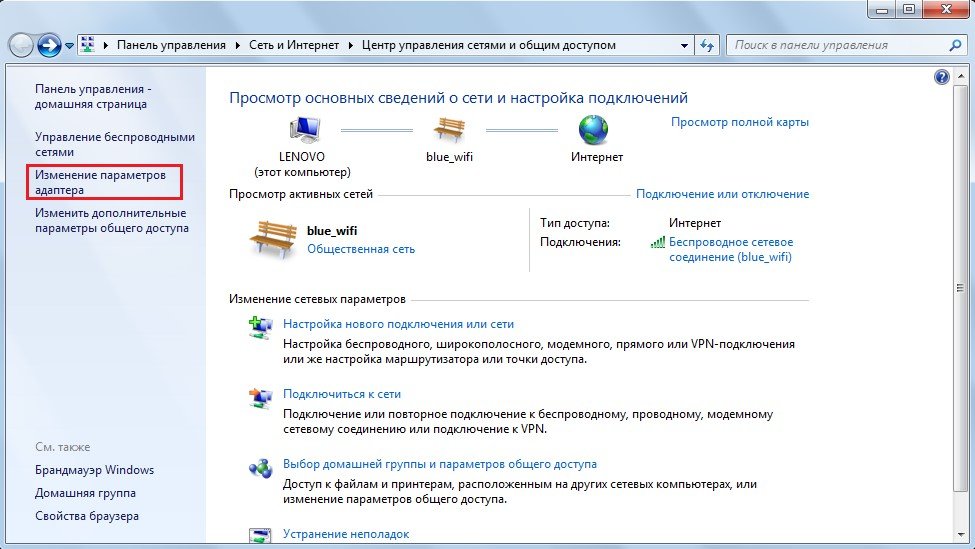
Neprepoznano omrežje bi skrilo ime internetnega prehoda
- Pojdite na »Spremeni nastavitve adapterja«, izberite povezavo v mirovanju in z desno miškino tipko kliknite nanj. V kontekstnem meniju izberite Lastnosti.
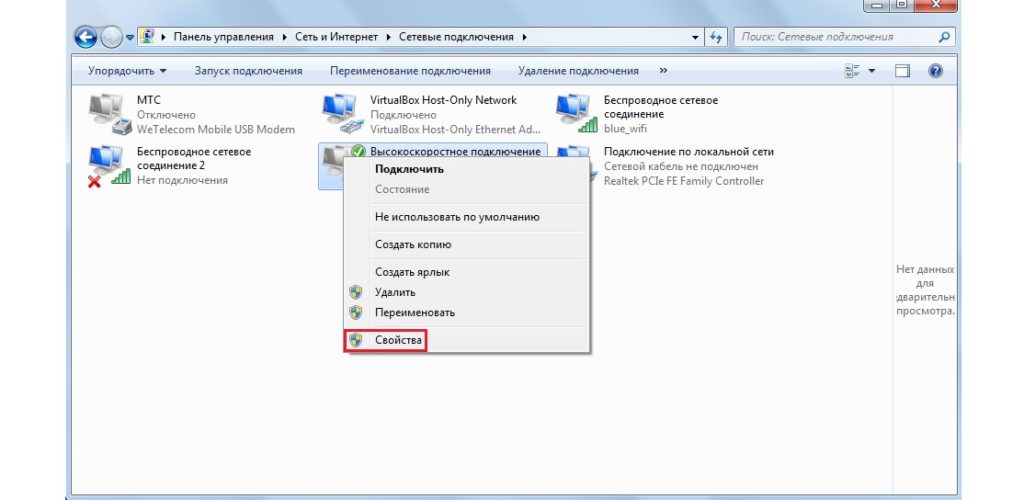
Preden ga nastavite, prekinite povezavo
- Izberite komponento TCP / IP za internetni protokol in kliknite Lastnosti.
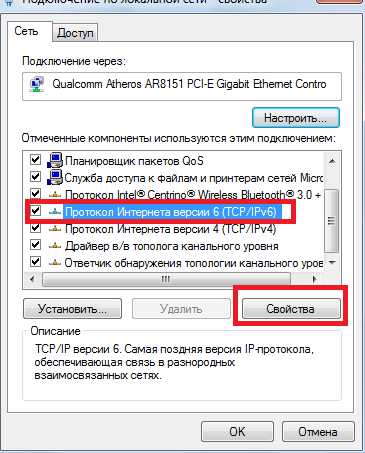
Izberite "TCP / IP Internet Protocol" komponento, nato kliknite na "Properties"
- Če ponudnik nima IP-naslovov, vklopite dodelitev samodejnega naslova.
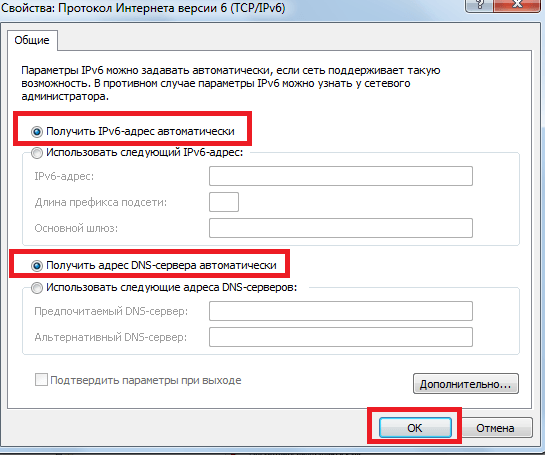
Omogočite razširitve za samodejni naslov
- Zaprite vsa okna s klikom na "V redu", ponovno zaženite Windows.
Če to ne uspe, ponovite te korake na drugem računalniku.
Popravite odpoved protokola TCP / IP
Radikalna možnost je preko ukazne vrstice Windows. Naredite naslednje:
- Zaženite aplikacijo Command Prompt s skrbniškimi pravicami.
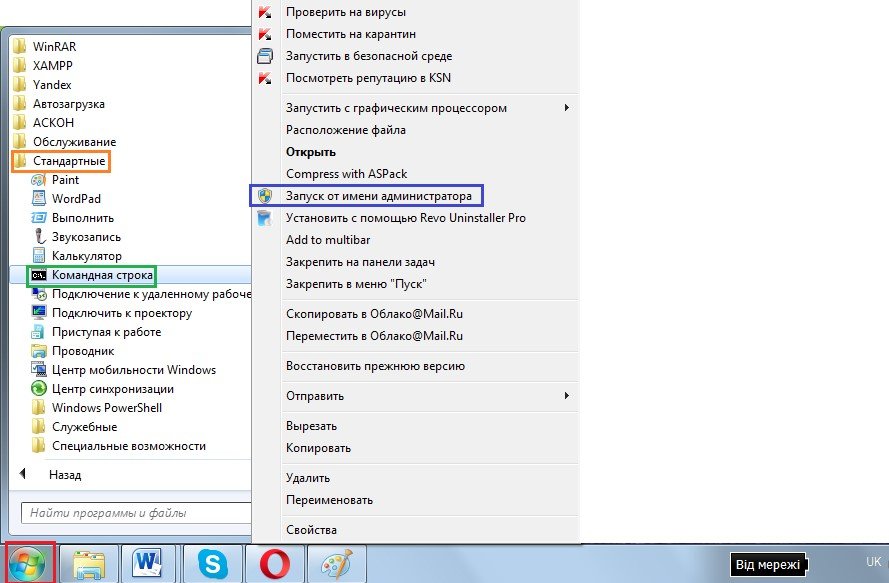
Za izvajanje sistemskih ukazov so potrebne skrbniške pravice
- Izvedite ukaz "netsh int ip reset resetlog.txt". Izbriše zgodovino ponastavitve vaše povezave.
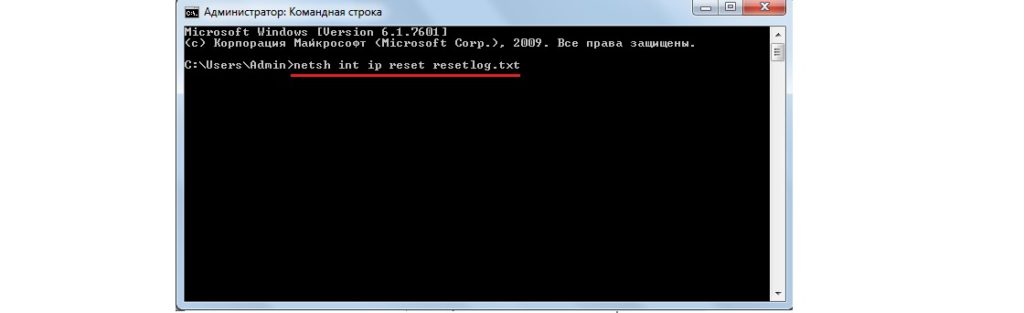
Vsi ukazi se zaženejo s pritiskom tipke za vnos na tipkovnici
- Zaprite aplikacijo Command Prompt in znova zaženite Windows.
Morda bo nepripoznana povezava odpravljena.
Težava pri DHCP
Če omrežje, s katerim ste povezani, še vedno ni prepoznano, ponastavite nastavitve DHCP:
- Zaženite ukazni poziv Windows s skrbniškimi pravicami in vnesite »ipconfig«.

Prikaz trenutnih nastavitev s pomočjo ukaza "IPConfig"
- Če je naslov "169.254. *. * Vnesen v stolpec" Osnovni Gateway ", ponastavite usmerjevalnik (če uporabljate usmerjevalnik). Znova zaženite računalnik.
Če usmerjevalnik ni uporabljen, preverite vse nastavitve v upravitelju naprav Windows:
- Sledite poti: "Start" - "Nadzorna plošča" - "Upravitelj naprav".
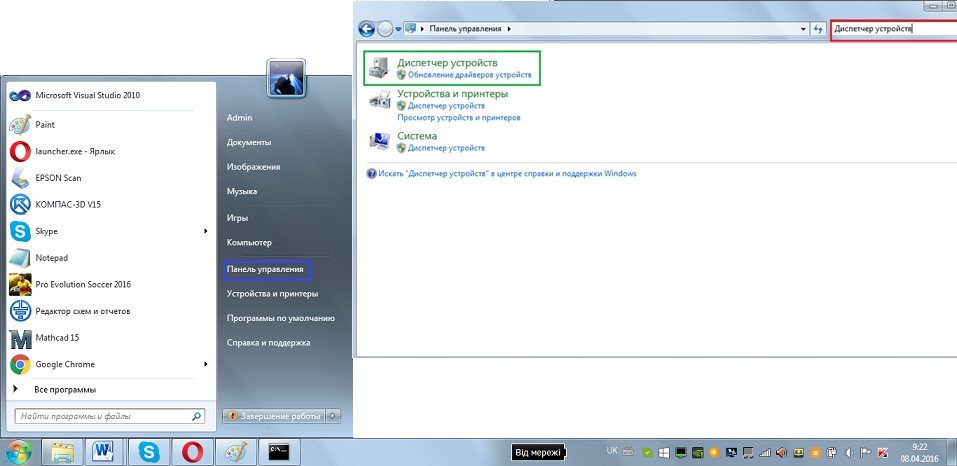
Vklopite ikono (klasični pogled), da ga preprosto najdeš
- Odprite lastnosti vašega vmesnika, kliknite »Napredno« in kliknite »Omrežni naslov«.
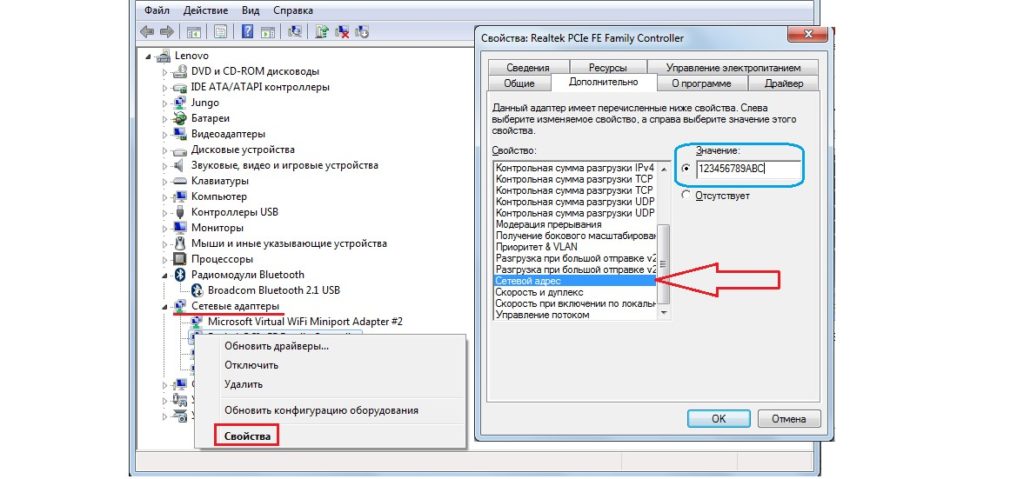
Preverjanje lastnosti adapterja vam bo omogočilo ponastavitev
- Vnesite poljubno šifro v heksadecimalnem (12 znakov). Zaprite vsa okna s klikom na "V redu".
- V ukazni vrstici vnesite "ipconfig / release" in "ipconfig / renew". Ti ukazi bodo znova zagnali omrežni vmesnik.
- Zaprite vsa odprta okna in znova zaženite Windows.
V primeru okvare se obrnite na ponudnika.
Video: odstranite neznano omrežje v operacijskem sistemu Windows 7
Privzeti prehod ni na voljo v sistemu Windows 7/8/10
Obstaja tudi nekaj rešitev.
Spreminjanje načina napajanja omrežnega vmesnika
Naredite naslednje:
- Odprite znane lastnosti omrežnega vmesnika (v upravitelju naprav Windows) in pojdite na kartico Power Management.
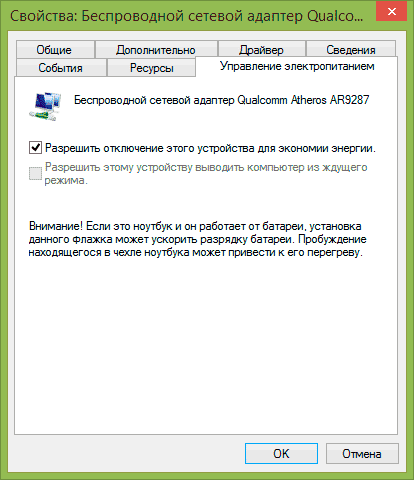
Kliknite kartico »Upravljanje porabe«
- Izklopite funkcijo samodejnega izklopa.
- Zaprite vsa okna s klikom na "V redu".
- Če nastavljate brezžični vmesnik, pojdite na "Start" - "Control Panel" - "Power" in določite največjo učinkovitost.
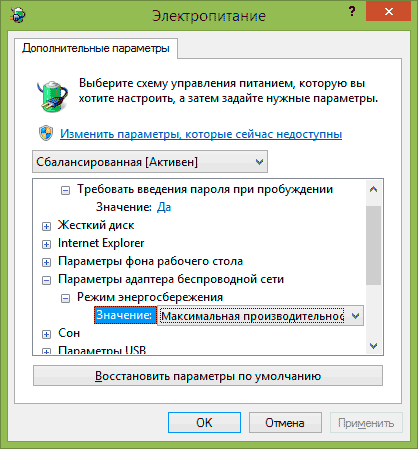
To je potrebno, da komunikacija ne preide v stanje pripravljenosti
- Zaprite to okno tako, da kliknete »V redu« in znova zaženete Windows.
Ročno konfiguriranje privzetega prehoda
Ta metoda je primerna tako za usmerjevalnike Wi-Fi kot tudi za čiste usmerjevalnike (na primer, če vzpostavljate povezavo v pisarni velikega podjetja, bolnišnice ali univerze) in usmerjevalnikov, ki delujejo v kombiniranem načinu (na primer kot dostopna točka v trgovini, v pisarni ali internetni klub).
- Odprite znane lastnosti omrežnega vmesnika.
- Odprite lastnosti protokola TCP / IP (različica 4).
- Vnesite specifične naslove IP. Torej, če uporabljate usmerjevalnik z naslovom 192.168.0.1, ga napišite kot privzeti prehod.
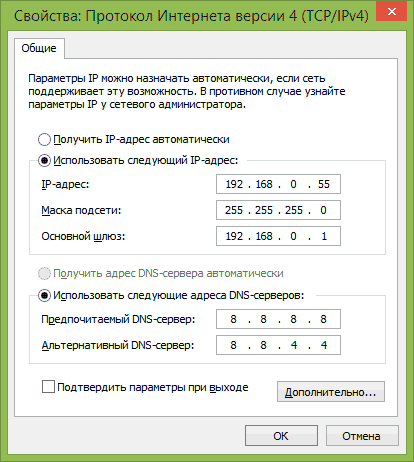
Samodejno IP pomaga le, če dostopate do omrežja brez nastavitev (mobilni operaterji)
- Prav tako lahko vnesete znane naslove DNS - 8.8.8.8 in 8.8.4.4 (Google-ov naslov). Lahko pospešijo povezavo.
- Zaprite vsa okna tako, da kliknete »V redu« in znova zaženete Windows.
Upravljanje gonilnikov omrežnega adapterja
Gonilniki, ki jih Microsoft naloži z naslednjo posodobitvijo operacijskega sistema Windows, niso vedno primerni.
- Odprite že znane lastnosti omrežnega vmesnika z upraviteljem naprav Windows.
- Odprite zavihek »Gonilnik« in odstranite uradni gonilnik, ki ste ga dobili z operacijskim sistemom Windows.
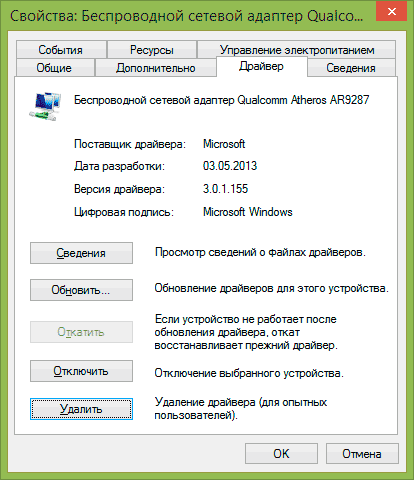
To napravo lahko odstranite ali onemogočite v operacijskem sistemu Windows
- Prenesite na drugem računalniku ali pripomočku in prenesite namestitveni program gonilnika za ta težavni adapter. Namestite ga tako, da zaženete namestitveno datoteko ali s čarovnikom za posodobitev gonilnika v upravitelju naprav Windows. Pri ponovni namestitvi naprav je treba gonilnike nemudoma izvesti s spletnega mesta proizvajalca vaše naprave.
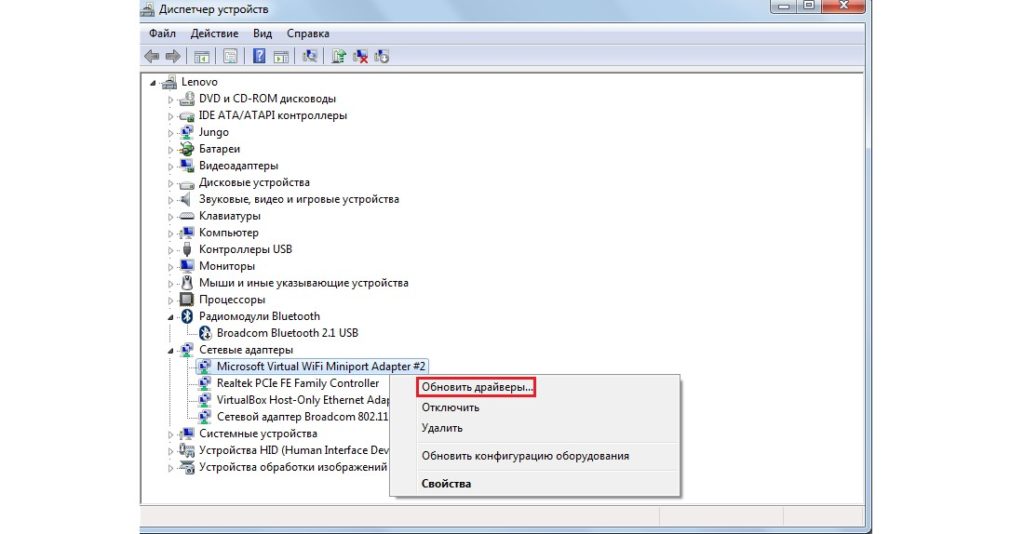
Posodobi gonilnik - prenesite in namestite novejšo različico
- Ko končate, znova zaženite Windows.
Če je sprememba voznika le poslabšala, se vrnite v isto okno lastnosti voznika in uporabite povratno vrvico vašega adapterja.
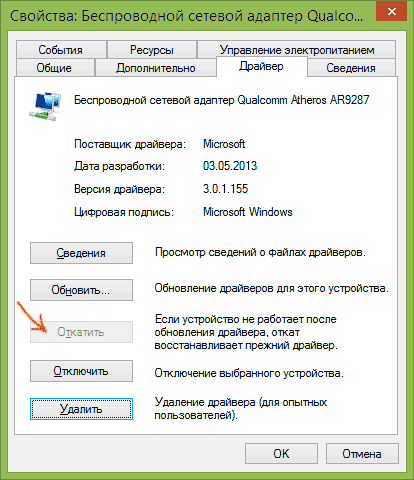
Gumb je aktiven, če je bil gonilnik spremenjen v novejšo različico
Video: popravljanje privzetega prehoda z vnovično namestitvijo gonilnika naprave
Odpravljanje težav s prelomom prek FIPS
Naredite naslednje.
- Prijavite se v znano mapo Windows 7 omrežnih povezav, tako da odprete "Start" - "Nadzorna plošča" - "Center za omrežje in skupno rabo" - "Spreminjanje nastavitev adapterja".
- Desni klik na ikono povezave. Izberite element »Stanje«. Informacije o delovni povezavi se lahko odprejo tudi tako, da se vrnete v glavno okno "Center za upravljanje omrežja" in kliknete ime brezžičnega omrežja.
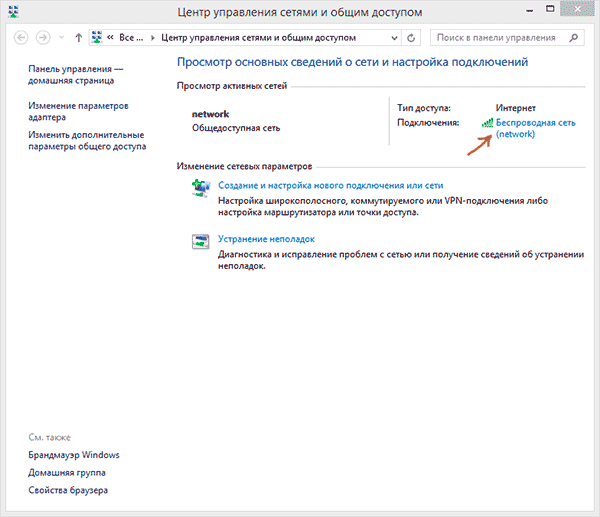
Prikažejo se informacije o prometu in času, gumbi za vnos nastavitev itd.
- V oknu, ki se prikaže, kliknite gumb »Lastnosti brezžičnega omrežja«.
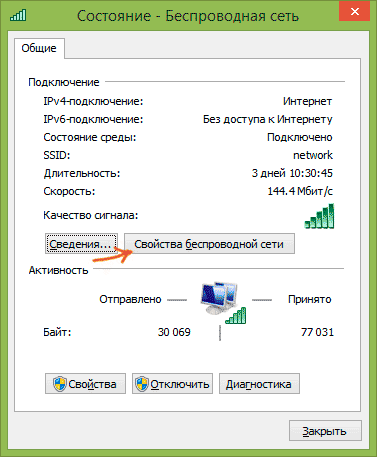
Prijava v lastnosti brezžičnega omrežja
- Kliknite zavihek Varnost.
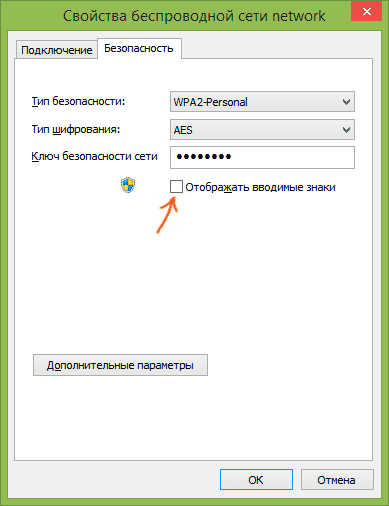
Vnesite dodatne parametre
- Kliknite gumb »Napredne nastavitve varnosti«.
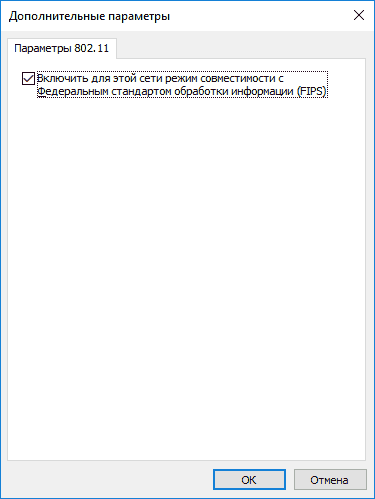
FIPS bo rešil problem povezovanja z deljenim prehodom
- Omogočite možnost FIPS, zaprite vsa okna s klikom na »V redu« in znova zaženite Windows.
Napaka 619
Ta napaka pomeni, da so vrata za programsko opremo Windows zaprta.
Naredite naslednje.
- Ponovno zaženite Windows.
- "Prekinite" povezavo in znova se znova povežite.
- Onemogočite storitev požarnega zidu Windows (prek storitev v upravitelju opravil).
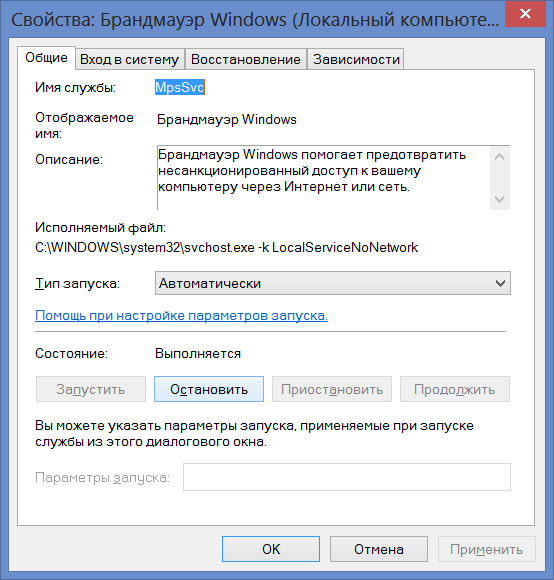
Kliknite gumb za ustavitev, onemogočite zagon in kliknite »V redu«
- Pojdite v mapo omrežnih povezav Windows, izberite povezavo, z desno miškino tipko kliknite in izberite "Lastnosti" iz bližnjičnega menija in nato zavihek "Varnost". Nastavite »Nevrološko geslo«.

Onemogočite šifriranje na varnostnem zavihku lastnosti povezave
- Posodobite ali znova namestite gonilnike za svoje omrežne naprave.
Napaka 638
Ta napaka pomeni, da se oddaljeni računalnik pravočasno ne odzove na vašo zahtevo.

Ni odziva z oddaljenega računalnika
Vzroki:
- nezanesljiva povezava (kabel, priključki so poškodovani);
- omrežna kartica ne deluje (kartica sama ali voznik je poškodovana);
- napake v nastavitvah povezave;
- izven obrobja (brezžični vmesnik ali celični modem, usmerjevalnik, stikalo, LAN-Hub ali strežniška plošča strežnika);
- Napake pri posodobitvi sistema Windows;
- virusi v sistemu;
- nepravilna namestitev aplikacijskih programov;
- brisanje ali zamenjavo sistemskih datotek z njihovimi neznanimi različicami (običajno ščiti datoteke in imenike v imeniku C: \ Windows \).
Kaj lahko storite:
- preverite, ali usmerjevalnik deluje (pesto, stikalo, patch plošče itd.), ali so lučke vključene, ki signalizira, da je stanje vklopljeno in da je delovanje LAN / WAN / Internet / "brezžično";
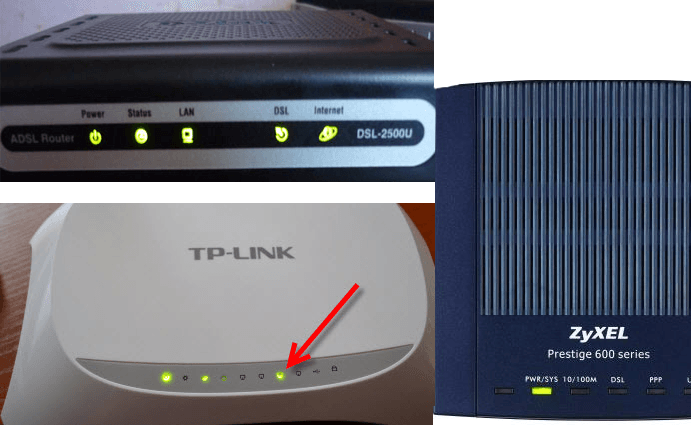
Tako izgleda izgledna plošča naprave
- znova zaženite računalnik in vse naprave (ki so), da razbremenijo blažilnik pričakovanega podatkovnega bremena (obrobje "visi", ko se pufer prekoplje);
- Preverite, ali so naslovi programa in vrata v usmerjevalniku (ali na drugi odvodni napravi) odprti, ali je njihov požarni zid Windows blokiran;
- preverite nastavitve DHCP (samodejno dodelite naslove vsakemu računalniku iz usmerjevalnega ali usmerjevalnega bazena).
Napaka 651
Za to napako obstaja več rešitev.
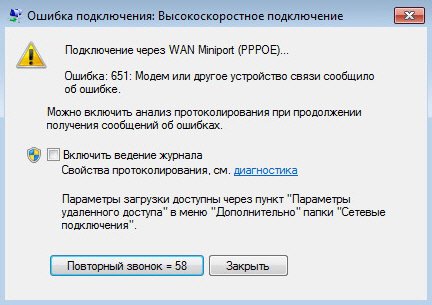
Omrežna naprava je sporočila napako 651
Brez modema ali usmerjevalnika
Naslednji nasveti.
- Ponovno priključite kabel LAN.
- Preverite, ali so bili nameščeni protivirusni in drugi pripomočki, ki prepovedujejo naslove, vrata, protokole in internetne storitve. Začasno odstranite vse te programe.
- Odklopite drugo napravo (mobilni modem, omrežni vmesnik Wi-Fi), če obstaja.
- Ponovno zaženite Windows.
- Ponovno namestite ali posodobite gonilnik omrežne naprave (glejte zgoraj navedena navodila).
Z usmerjevalnikom
- Znova zaženite usmerjevalnik, prek katerega prihaja internet od ponudnika.
- Ponastavite nastavitve s pritiskom na gumb za ponastavitev za nekaj sekund, ponovno vnesite usmerjevalnik iz katerega koli brskalnika in konfigurirajte usmerjevalnik v skladu z navodili, ki jih prejme ponudnik.
Napaka 651 je ponavadi povezana s hitrim povezavo. In to je naloga samega usmerjevalnika, morate samo konfigurirati distribucijo interneta prek kabla in Wi-Fi, ki se izvede po nakupu usmerjevalnika ali po ponastavitvi nastavitev.
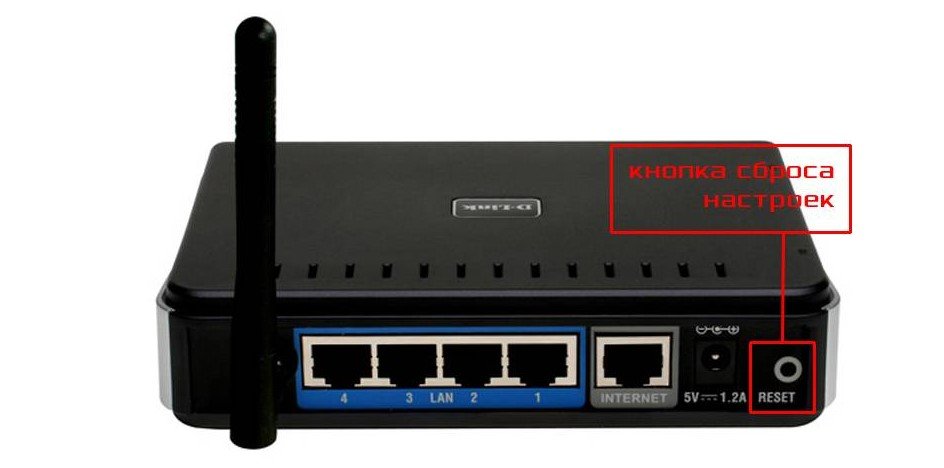
Če ga držite nekaj sekund, boste ponastavili vse nastavitve, ki ste jih naredili
Druga omrežna kartica ali adapter
Poglej, s kakšnimi omrežji ste povezani.
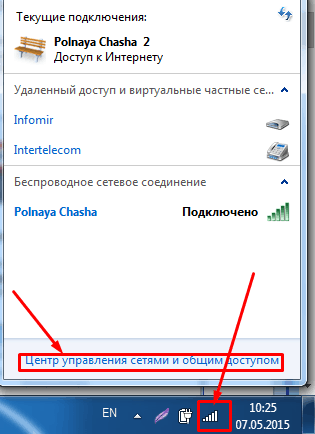
Ta naprava ima internetno povezavo
Delo naj bi samo en adapter, iz katerega dobite internet. Vse ostalo je treba izklopiti. Odprite središče za omrežje in skupno rabo. Če imate dva kabla različnih ponudnikov, onemogočite eno od njih.

Če imate dva kabla različnih ponudnikov, onemogočite eno od njih
Samodejni izklop adapterja
Pogosto je prekinitev povezave. Ko z desno miškino tipko kliknete in izberete »Poveži«, ugotovite, da se statusi med seboj spreminjajo, na primer: »Omrežni kabel ni povezan« - »Identifikacija« - »Onemogočeno«. Prejme sporočilo o napaki 651. Ponovno namestite ali posodobite gonilnik omrežne naprave.
Adapter ni priključen
Naredite naslednje.
- Odprite že poznan upravitelj naprav Windows, tako da odprete »Start« - »Nadzorna plošča« - »Upravitelj naprav« in poiščite svojo napravo na seznamu.
- Če je označena s puščico navzdol, jo kliknite z desno tipko miške in izberite »Omogoči«.
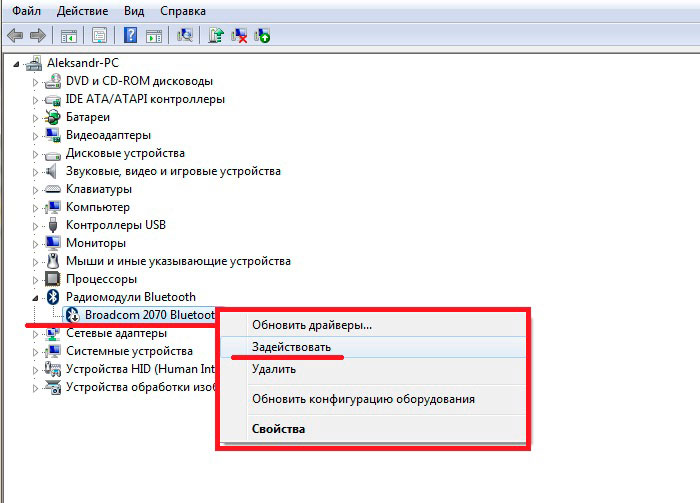
Izberite »Omogoči«
- Ponovno vzpostavite povezavo. Če ne deluje, izberite »Onemogoči« in znova kliknite »Omogoči«.
- Če se naprava še vedno ne poveže, kliknite »Odstrani« in jo znova namestite. Sledite navodilom v čarovniku za nove naprave Windows. Vsako dejanje lahko zahteva ponovni zagon sistema Windows.
V drugih primerih vam poleg pomoči ponudnika pomagate tudi:
- Preklic sistema Windows na prejšnji datum v koledarju obnovitve;
- Obnovitev operacijskega sistema Windows na sliko na namestitvenem mediju (mogoče je zagnati program Windows Troubleshooter);
- polno namestitev operacijskega sistema Windows.
Napaka 691
Bistvo napake so nepravilne nastavitve varnosti povezave (napačen strežnik, nepravilni poverilniki, tehnologija PPPoE ne deluje).

Pojavi se v operacijskem sistemu Windows XP / Vista / 7
Sporočilo je lahko podrobnejše.
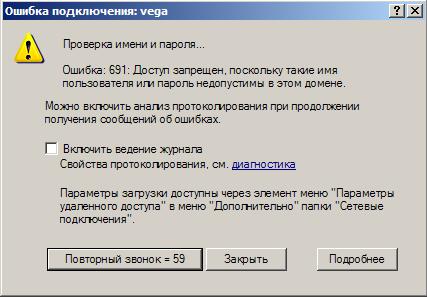
Windows tudi predlaga, da se ti primeri vključijo v svojo zgodovino
Prijava in geslo
To je najpogostejši vzrok za napako 691. V nastavitvah povezave je treba popraviti napačne podatke za prijavo in geslo, strežnik, vrata in klicni ukaz (če obstajajo). Navodilo je enako za Windows XP / Vista / 7.
- Če dovoljenje ne uspe, vas bo Windows pozval, da ročno vnesete ime in geslo.
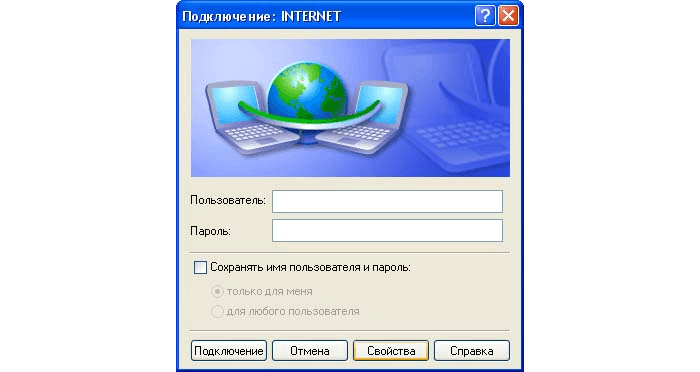
To se zgodi, če se ne morete samodejno povezati
- Če želite te informacije zahtevati, odprite nastavitve za svojo povezavo tako, da odprete že poznano omrežno povezovalno mapo. Odprite lastnosti oddaljene povezave in omogočite zahtevo za ime in geslo.
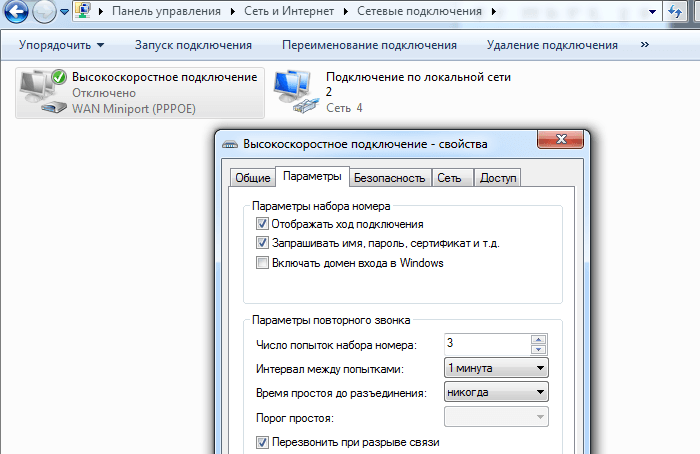
Omogočite ime povezave in geslo
- Zaprite okno tako, da kliknete »V redu«, znova zaženete Windows in ponovno vzpostavite povezavo.
Omejitve in zahteve ponudnika
Preverite, ali je predplačana neomejena tarifa potekla.
Morda boste morali "povezati" napravo z vašim računom v "Osebni račun" na spletnem mestu ponudnika ali mobilnemu operaterju - preverite, ali je tam.
Napaka 720
Poroča, da ni PPP protokola za nadzor povezave.
Ponastavitev nastavitev z vrnitvijo Windows
Naredite naslednje.
- Zaženite System Restore z ukazom rstrui.exe v pogovornem oknu Zaženi.

Vnesite besedno zvezo "rstrui.exe" in kliknite "OK"
- Kliknite »Naprej«.
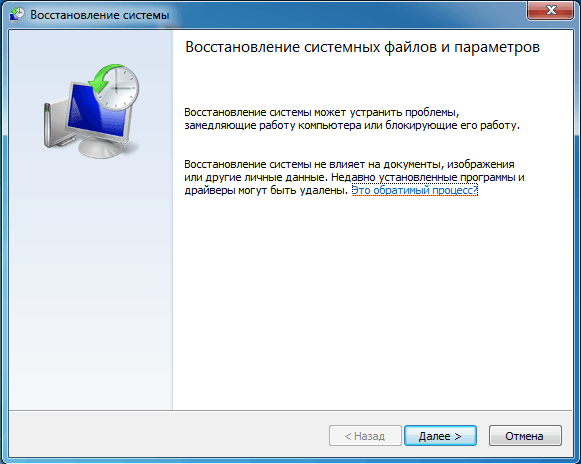
Sledite čarovniku za obnovitev sistema Windows
- Izberite datum, v katerem je obnovljena Windows.
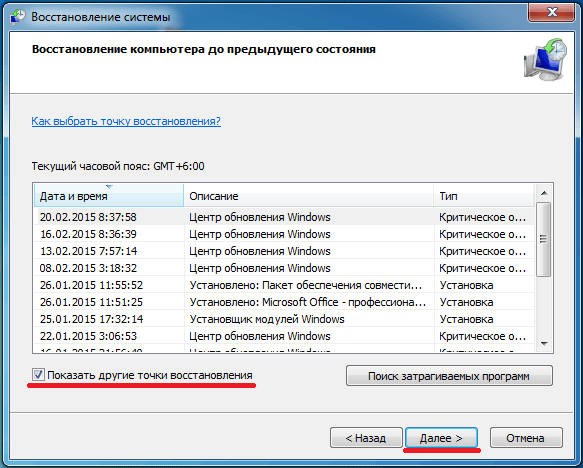
Izberite datum obnovitve z zahtevanim opisom
- Potrdite izbrano oznako za obnovitev.
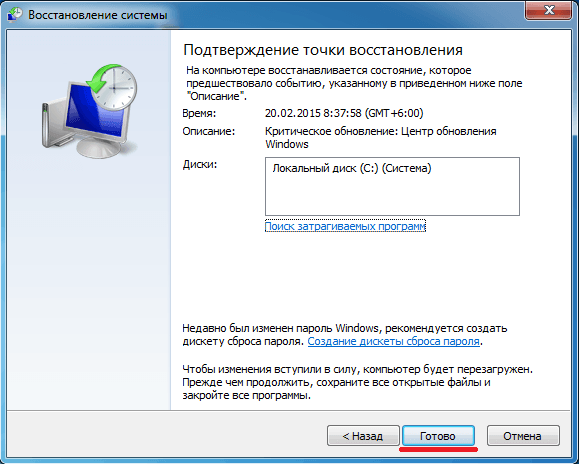
Za začetek postopka pritisnite gumb Ready.
V procesu obnove prvotnega stanja se sistem znova zažene.
Ponastavite prek ukazne vrstice
Naredite naslednje.
- Odprite že znano aplikacijsko vrstico s skrbniškimi pravicami in vnesite ukaz "netsh reset winsock".
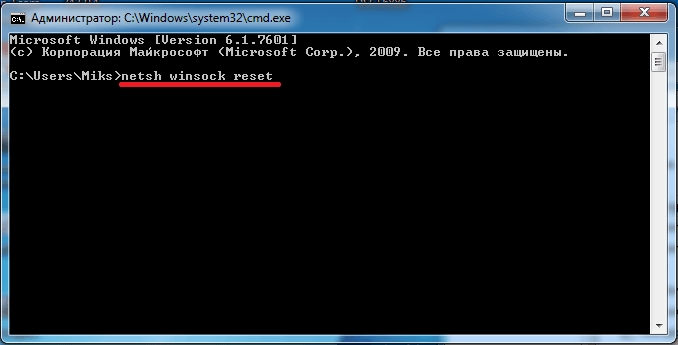
V ukazni vrstici izvedite "ponastavitev netsh winsock"
- Po izvedbi ukaza zaprite aplikacijo in znova zaženite Windows.
Uporaba registra in namestitev nove komponente
Naredite naslednje.
- Odprite urejevalnik registra z ukazom "regedit" v pogovornem oknu "Zaženi".
- Odprite HKEY_LOCAL_MACHINE \ System \ CurrentControlSet \ Services \ in v mapi Storitve izbrišite obe mapi: Winsock in Winsock2.
- Ponovno zaženite Windows. Te mape bodo prepisane.
- V mapi Network Connections odprite lastnosti Local Area Connection in odprite namestitev komponent Internet Protocol (TCP / IP).
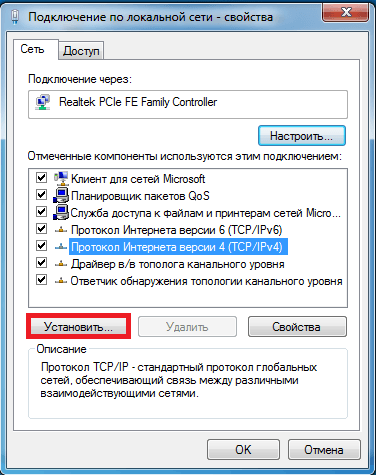
Konfigurirajte protokol TCP / IP
- Izberite nastavitev protokola in kliknite Dodaj.
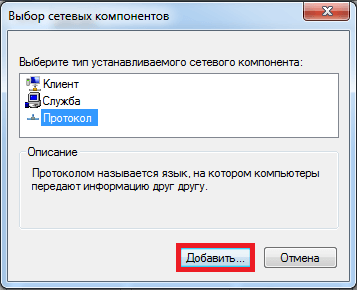
Kliknite gumb za dodajanje
- Izberite protokol "Zanesljivo večstransko".
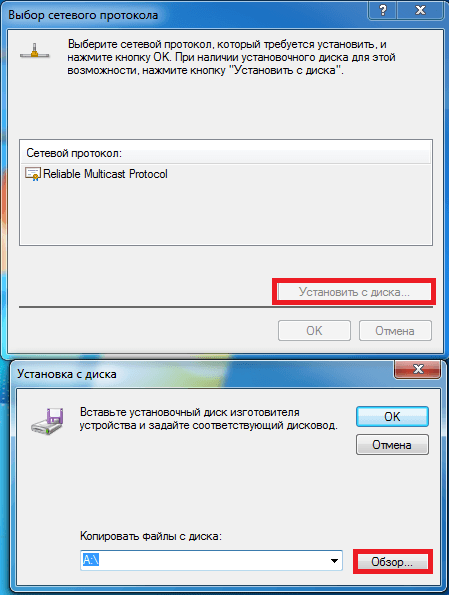
Kliknite, če želite namestiti to komponento s diska
- Določite sistemski imenik "C: \ Windows \ inf \ nettcpip.inf".
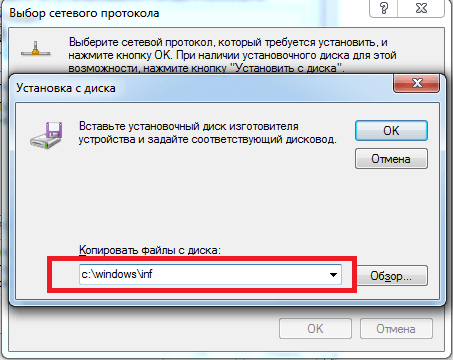
Zapišite ta naslov in kliknite "V redu"
- Izberite »Internet Protocol (TCP / IP)«.
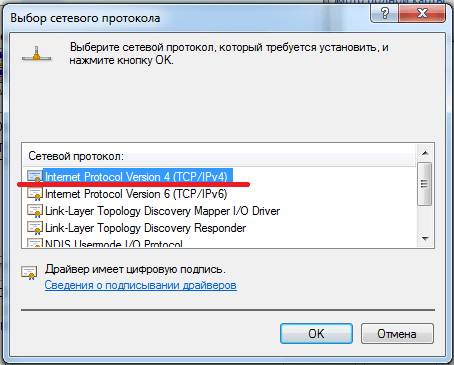
Za dokončanje namestitve kliknite »V redu«
- Zaprite vsa okna s klikom na "V redu", ponovno zaženite Windows.
Ne prenašajte datotek iz interneta
Zdi se, da ste pravkar uspešno "surfali" na spletnih mestih in prenos je postal nemogoč. Obstaja veliko razlogov.
- Dostop do zahtevane datoteke je zaklenjen z zakonom. Uporabite anonimizatorje, VPN tehnologijo, omrežje Tor in druge načine, da obiščete ključavnico, ki je večina uporabnikov veljala za nepraktično. Ne uporabljajte blokade, ki obide mesta, da bi pridobili dostop do ekstremističnih krajev, vzdrževali informacijsko vojno proti vladi in narodom iz različnih držav, razširjali pornografske materiale itd.

Zapiranje dostopa do priljubljenega spletnega mesta se lahko kadar koli prikaže
- Lastnik spletne strani je preselil, preimenoval ali umaknil to datoteko na zahtevo imetnika avtorskih pravic ali samostojno.
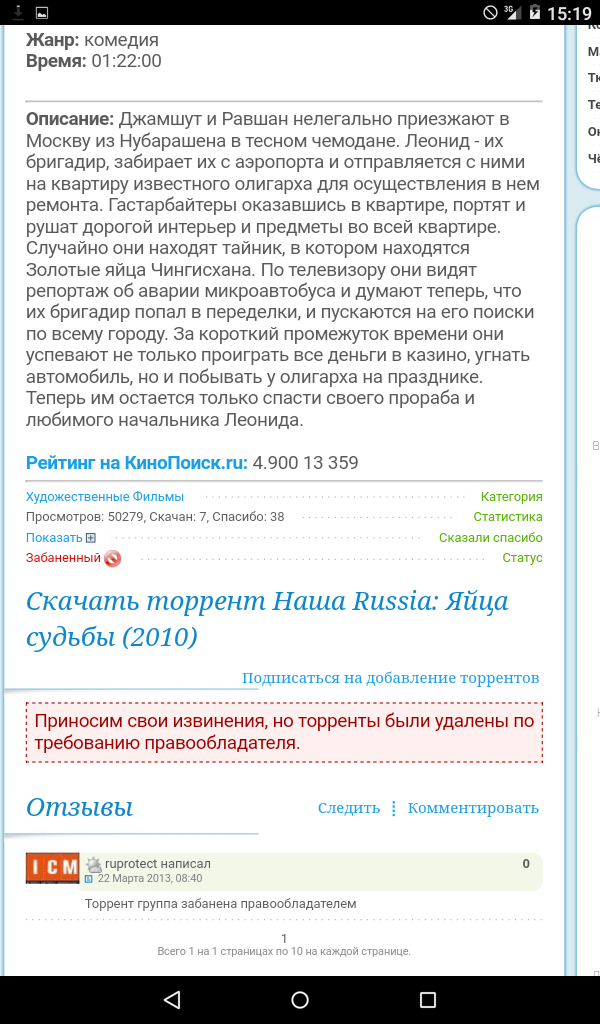
V tem primeru je vredno iskati isti film na drugih spletnih mestih
- Nenadna prekinitev povezave. Stalni odklopi, povezani z omrežji preobremenitve. Na primer, to je pred leti distribuirala omrežja 3G v Rusiji, ki je bila postavljena v letih 2006-2007, manipulirala MegaFon. čas seje je 20-46 minut, kar se je pogosto pritožilo naročnikom, pri čemer je bilo zaokroževanje prometa na 100 Kbytes znotraj vsake seje. Nekateri, ki so poskušali prenesti nekaj "težjega" prek počasnega GPRS / EDGE in brez upravitelja prenosa s povzetkom v primeru izrezovanja, je padel na dostojno izgubo denarja iz računa. Kasneje, s širjenjem 3G omrežij in zagonom 4G, je bil ta problem odpravljen in pozabljen. Sedaj so pametne odra prišle, da bi nadomestili stalne stene - prisiljeno zniževanje hitrosti v okviru hitrega prometa med koničnimi urami in "odrezati" hitrost do 64-128 kbps z izčrpanostjo njegove glavne kvote (boj s torrent ventilatorji).
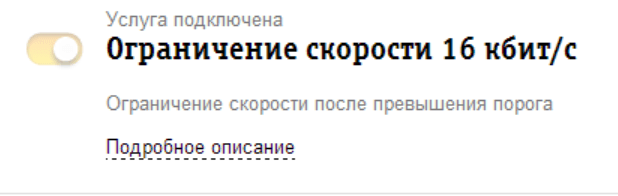
Beeline za naročnike Magadana zmanjša hitrost do 16 kbps
- Neprijavljen odpis denarja iz računa: povezava zabavnih storitev brez poznavanja naročnika, povezava sprejemov s spremembo tarife, plačilo premije za promet iz virov tretjih oseb (kategorija dodatnih odpisov sredstev, ki ležijo zunaj "domačega" neomejenega po osnovni tarifi). Naročnikovo stanje je postalo negativno in dostop do omrežja je bil prekinjen.
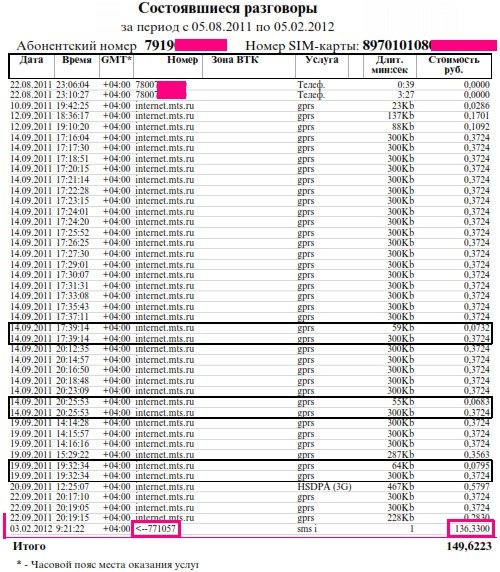
Uporabnik je domnevno poslal zahtevke za številke, ki jih dejansko niso zahtevali
- Nenadna de-energizacija obrobja: poskusili ste prenesti, v tistem času pa ste usmerjevalnik ali stikalo sami ponovno zagnali ali »izklopili«. Veliko sodobnih naprav, še posebej tistih, ki imajo baterijo, lahko odklopite in / ali pregrevate med vročino ali v slabem prezračevanju. Ni čudno, da operaterji v svoje BC kontejnerje namestijo dodatne klimatske naprave: brez njih se radijska oprema omrežij 2G / 3G segreje ne slabše od procesorja ali trdega diska računalnika, tako da se zasedena soba v poletje pretvori v 40-stopinjski pečici. Za omrežja 4G so nameščene omarice z opremo, nameščene neposredno na uličnih polih na višini 3-5 m, zato so mobilna omrežja danes zelo zanesljiva in ne dopuščajo veliko prekinitev delovanja svojih "stolpov".
- Virusi, ki so prodrli v sistem Windows, so poškodovali in pomnožili sistemske procese (na primer explorer.exe, services.exe, vidni na kartici Procesi operacijskega sistema Windows Task Manager) in ustvarili »bruto« prometno obremenitev na pasovni širini vašega internetnega kanala (na primer, Modem Yota 4G z zahtevkom 20Mbit / s je "preplavljen" za 99%, kar je vidno na kartici "Network"), pogosto ne prinašajo ničesar, kar bi sploh lahko prenesli. Na številke in grafike z zastrašujočo hitrostjo je na stotine megabajtov na minuto zaključenih, zdi se, da povezava deluje, zato je prenos datoteke in celo odprtja strani spletnega mesta nemogoč. Pogosto virusi pokvarijo nastavitve brskalnikov in omrežnih povezav Windows. Tukaj je vse mogoče: od nepooblaščenih povezav se odklopi do "visi" dohodnega prometa (povezava je omejena ali odsotna) in klice v Honduras (v preteklih dneh je naročnik moral plačati do 200.000 rubljev za medcelje).
- Nenadoma ste končali s plačevanjem brez omejitev ali prometa visoke hitrosti (ste pozabili, ko ste plačali za svoj internet).
Video: popravite nalaganje datotek v urejevalniku registra sistema Windows 7
Zvok ne deluje na internetu
Obstaja veliko razlogov, rešitev je mogoče najti skoraj za vse.
- Zvočniki niso vklopljeni, kabel ni povezan z avdio izhodom računalnika ali prenosnega računalnika na vhod zvočnika.
- Zvok je onemogočen v sistemu Windows. V spodnjem desnem kotu zaslona poleg uro obstaja ikona zvočnika. Preverite nivo, na katerem se nahaja drsnik.
- Preverite, ali zvok deluje v vaši aplikaciji, na primer v nastavitvah Skype.
- Znova zaženite Windows - zvočni gonilnik bi lahko začasno odpovedal.
- Posodobite komponento Adobe Flash Player.
- Posodobite gonilnike zvočne kartice. Pojdite v že znano okno upravitelja naprav, izberite kategorijo »Zvočne in zvočne naprave«, z desno miškino tipko kliknite na njih in izberite »Posodobi gonilnike«. Sledite navodilom v čarovniku za Windows.
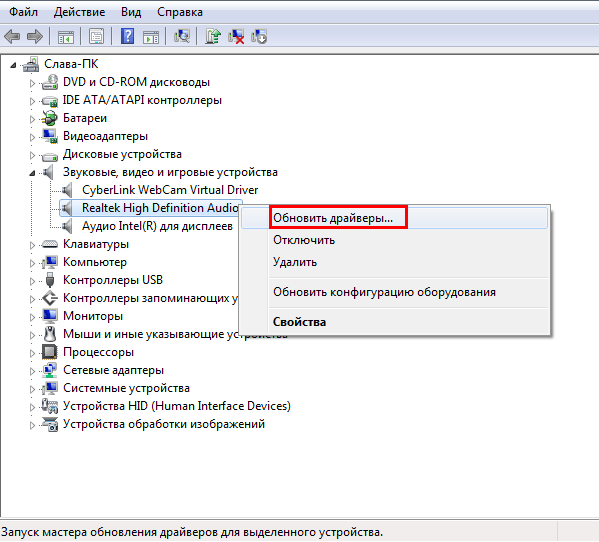
Zaženite postopek posodobitve, sledite navodilom čarovnika
- Preverite vtičnike in razširitve brskalnika (na primer Google Chrome), v katerem je zvok izginil. Izklopite jih hkrati, medtem ko zaženete nekaj spletnega radijskega postaja in preverite zvok, potem ko na gumbu za predvajanje na mestu te radijske postaje onemogočite naslednji vtič.
- Drugi razlog so lahko virusi, ki so kršili gonilne procese PC-ja ali prenosnih čipov, poškodovali datoteke zvočnega gonilnika, samovoljno so razkrili svoje lastne napačne nastavitve zvoka, zaradi česar so slednji slabo razločljivi ali popolnoma ločeni. V tem primeru lahko odpravite težave z namestitvenim medijem in znova namestite gonilnike, vključno z omrežnimi in avdio gonilniki.
Video: v operacijskem sistemu Windows 7 ni interneta
PPPoE diagnostiko
PPPoE je protokol od točke do točke, ki povezuje računalnike (strežnike) preko ethernetnega kabla s hitrostjo do 100 Mb / s, zato se imenuje hitri. Za odpravljanje težav ali odpravljanje težav z omrežno konfiguracijo potrebujete diagnostiko povezav PPPoE. Na primer, vzemite usmerjevalnik ZyXEL Keenetic 2.
PPPoE sam je eden od protokolov za predor, skupaj s PP2P in L2TP. In diagnosticiranje na PPPoE je podrobno evidentiranje dogodkov, potrebnih za reševanje težav pri povezovanju.
- Če želite zagnati diagnostiko, v spletnem vmesniku usmerjevalnika ZyXEL podajte ukaz "System" - "Diagnostics" - "Begin debugging".
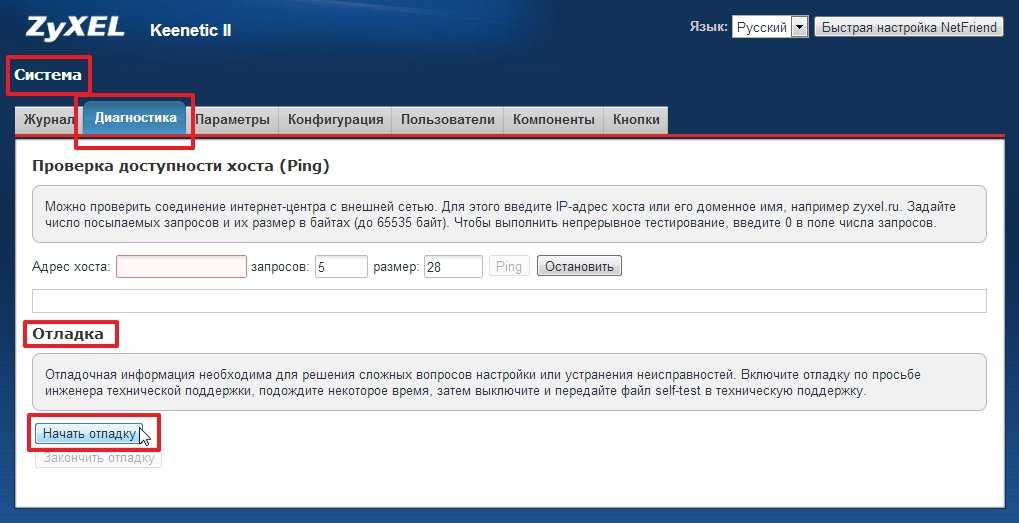
Kliknite gumb za zagon zagona
- Poseben označevalec kaže, da se odpravi napaka.

Pri odpravljanju napak prikaže poseben označevalec
- Če želite izklopiti razhroščevanje, se vrnite na prejšnji diagnostični podmeni in kliknite na "Finish debugging".
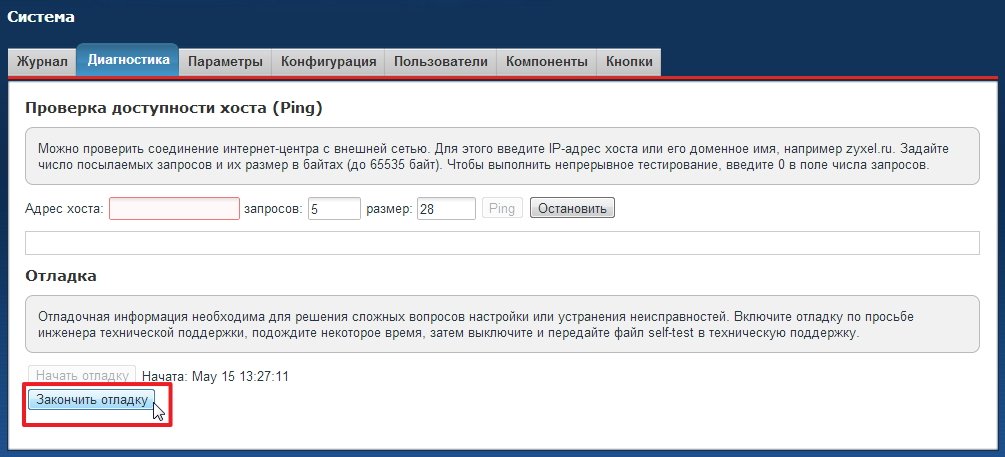
Kliknite gumb za odpravljanje napak
- Po zaključku razhroščevanja se na računalniku shrani logna datoteka self-test.txt, ki strokovnjakom ZyXEL lahko razume problem povezave med usmerjevalnikom.
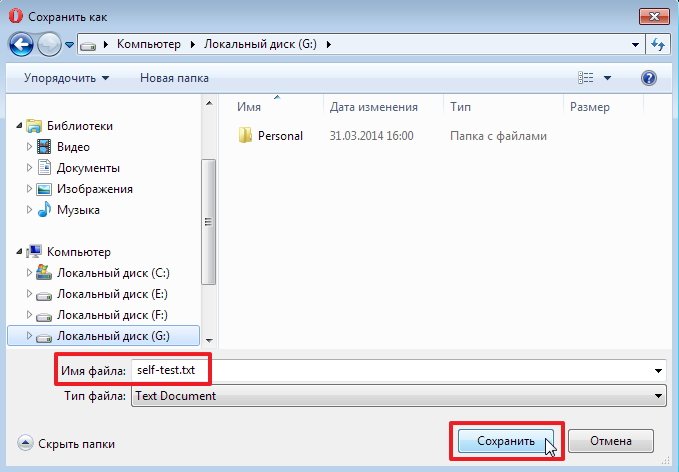
Lahko se prenese na tehnično podporo
Napake pri povezavi PPPoE
Če želite uspešno diagnosticirati povezave PPPoE, je pomembno vedeti o napakah, ki lahko postanejo nenatančni blok za uporabnike operacijskega sistema Windows 7. Nekatere napake so bile obravnavane zgoraj, v resnici pa je veliko več.
Napaka 629
Bistvo napake: povezavo je prekinil oddaljeni računalnik. To se zgodi, ko seja PPPoE že obstaja, vendar začnete še eno. Dve hkratni povezavi PPPoE ne bodo delovali. Končajte prejšnjo povezavo in nato ustvarite novo.
Napaka 676/680
Navodilo je enako za Windows XP / Vista / 7. Naredite naslednje:
- Pojdite na "Start" - "Nadzorna plošča" - "Sistem" - "Strojna oprema" - "Upravitelj naprav".
- Izberite vaš adapter s seznama naprav.
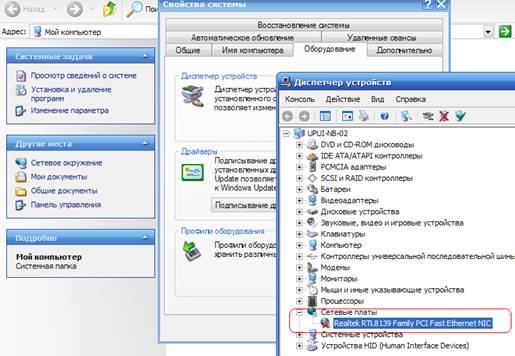
Kliknite na +, če želite odpreti kategorijo naprav (na primer omrežni vmesniki)
- Z desno tipko miške kliknite nanjo in izberite »Omogoči / onemogoči«. Če izklopite in vklopite omrežni vmesnik, ga želite ponovno zagnati.
- Če gonilnik ni pravilno nameščen, odstranite napravo z izdajo ukaza »Izbriši« in nato posodobite gonilnik z ukazom »Posodobi gonilnike«.
- Se zgodi, da je omrežna kartica onemogočena v BIOS / EFI. V skladu z dokumentacijo za matično ploščo vašega računalnika ali prenosnega računalnika v omrežni kartici v nastavitvah BIOS / UEFI vklopite omrežno kartico.
Napaka 678
Ta napaka se je zgodila v prejšnjih različicah sistema Windows. Za različico 7 je enaka napaki 651 (glejte navodila zgoraj).
Napaka 734
Bistvo napake: protokol za nadzor komunikacije PPP je bil ustavljen. Naredite naslednje:
- Odprite že znano okno vaše povezave, odprite zavihek »Varnost« in izberite vrsto pooblastila »Varno geslo«.
- Zaprite vsa okna tako, da kliknete »V redu«, znova zaženete Windows in ponovno vzpostavite povezavo.
Najverjetneje bo težava rešena.
Napaka 735
Bistvo napake: strežnik je zavrnil zahtevani naslov. Napačne nastavitve za hitro povezavo PPPoE. Navodilo je primerno tudi za operacijski sistem Windows Vista / 7. Naredite naslednje:
- Odprite mapo Network Connections v središču za omrežje in skupno rabo. Nato je ukaz enak kot pri nastavitvah sistema Windows XP.

Prijava v lastnosti povezave PPPoE
- Odprite lastnosti omrežne povezave in pojdite na kartico »Omrežje«.
- Kliknite »Internet Protocol (TCP / IP)« z desno tipko miške in izberite »Lastnosti«.
- Določite tiste IP-naslove, v katerih je konfigurirano omrežje, s katerim ste povezani.
- Zaprite vsa okna s klikom na »V redu«, znova zaženite Windows in znova se povežite.
Napaka 769
Bistvo napake: ne morete dodeliti določenega omrežnega cilja.
Настройка во многом повторяет шаги по устранению ошибки 676. Проверьте доступность вашей сетевой карты всеми перечисленными выше способами, работоспособность её драйвера.
Видео: как избежать ошибок PPPoE-подключений
Как избежать проблем с интернетом в Windows 7
Общие советы заключаются в следующем:
- Ne uporabljajte starih omrežnih naprav. Koristno je ob prvi priložnosti, da preklopite na novo tehnologijo omrežja, ki se uporablja, na primer, če se na vašem območju pojavi povezava 4G s katerim koli operaterjem, ki razširi področje pokritosti, preklopite na 4G. Če nova naprava ni na voljo, jo čimprej vzemite.
- kadar koli je to mogoče, vedno uporabite najnovejšo različico gonilnika omrežne naprave;
- Poskusite redno posodabljati Windows, dajajte vsaj kritične posodobitve;
- Uporabite protivirusni program ali vse funkcije »Windows Defender«, vzdržujte tudi požarni zid Windows v stanju pripravljenosti.
- po možnosti uporabite drugo povezavo s ponudnikom ali operaterjem kot varnostno kopijo;
- Pravočasno preverite pri vašem ponudniku internetnih storitev za vzroke težav pri dostopu do interneta;
- svojo omrežno opremo postavite na varno in dobro prezračevano mesto, tako da se ne izključi zaradi pregretja;
- obdržite namestitvene diske in / ali bliskovne pogone, tako da lahko z zvonitvijo ali ponastavitvijo sistema Windows nastavite na prvotne nastavitve, če imate stalne težave. Po ponastavitvi ponovno konfigurirajte svoje povezave, preverite (če je potrebno) gonilnike za svoje omrežne naprave;
- Kabli (če jih uporabljate) je treba položiti na varno mesto vaše hiše ali stanovanja (na primer v pločevinah, v škatlah, pod stropom, stenskih ploščah itd.) In imajo vtičnice, potrebne prilagodilnike za enostavno odklop pri preureditvi, in / ali periferijo, tako da jih ne morejo poškodovati zaradi neprevidnih gibov;
- modele, terminale in / ali brezžične modele znanih podjetij, ki se že dolgo uveljavljajo (Nokia, Motorola, Asus, Apple, Microsoft, ZyXEL itd.) kot zanesljivi dobavitelji. Ne uporabljajte naprav proizvajalcev, ki so se pojavili skoraj včeraj, kot tudi kitajski "know-it" (služil vam bo pol leta ali eno leto), kar bo kmalu po nakupu uspelo. Tudi če je proizvajalec kitajski, potem ko je preveč poceni, boste dobili nezadostno funkcionalno in nizko kakovostno omrežno napravo.
Ne glede na napake z internetom v operacijskem sistemu Windows, jih lahko uspešno rešite, če uporabljate preizkušene metode. In da bi se izognili težavam z internetom v prihodnosti, bo pomagal splošnemu nasvetu, predstavljenemu v članku.